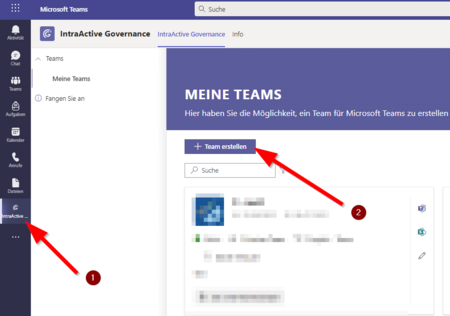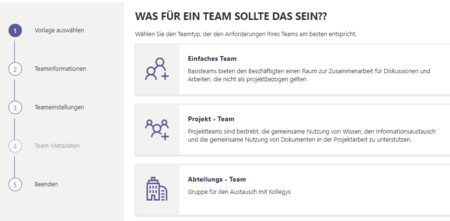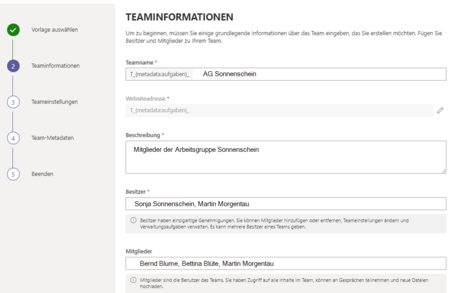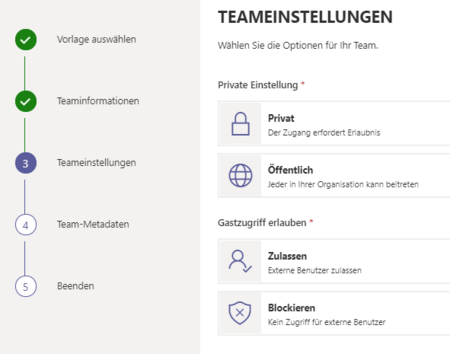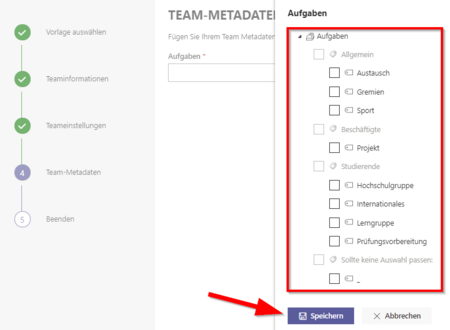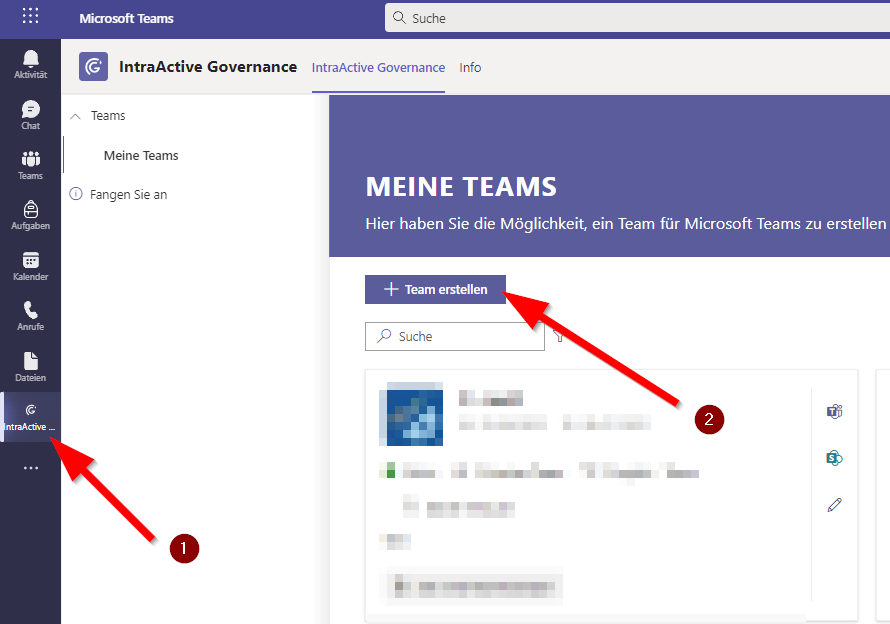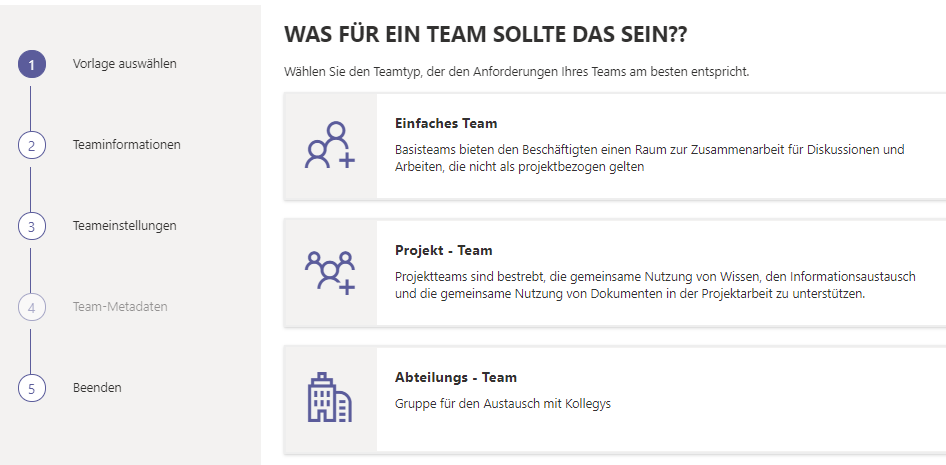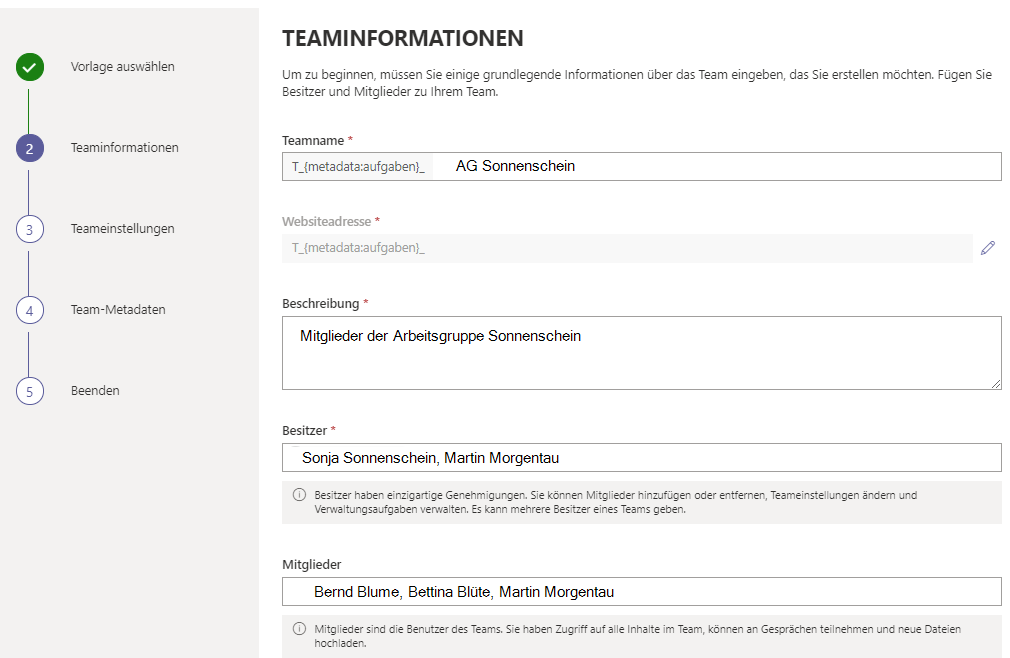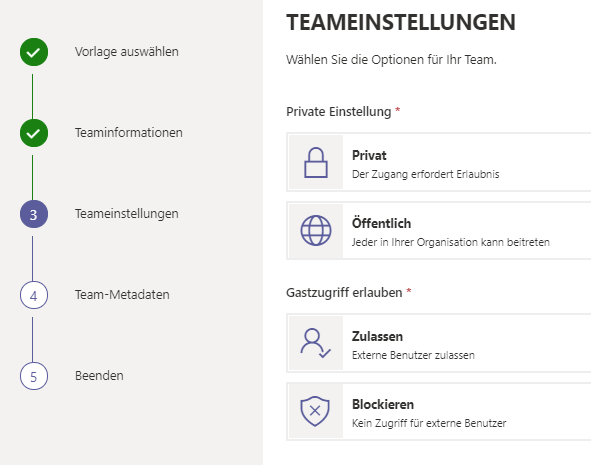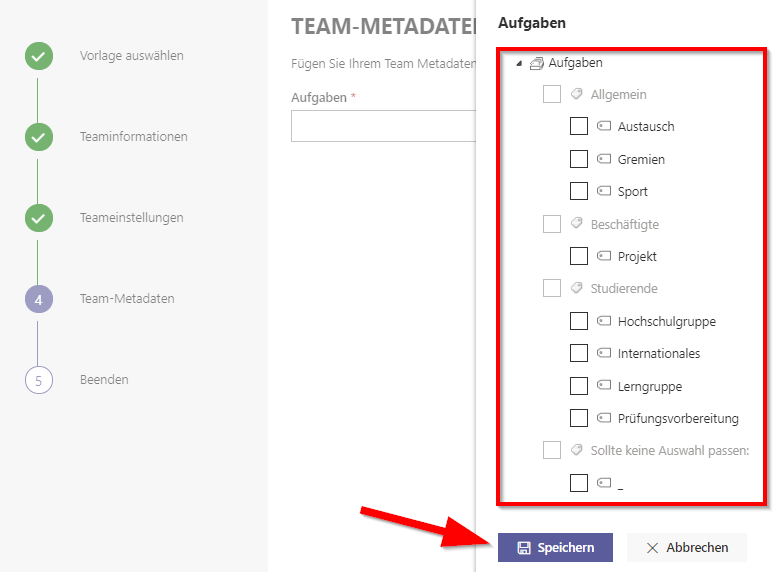MS Teams - Teams anlegen ueber IntraActive
Jnk (Diskussion | Beiträge) |
Jnk (Diskussion | Beiträge) |
||
| Zeile 37: | Zeile 37: | ||
<br> | <br> | ||
* Wählen Sie einen aussagekräftigen Teamnamen. | * Wählen Sie einen aussagekräftigen Teamnamen. | ||
| − | * Unter | + | * Unter '''Beschreibung''' kann kurz dargestellt werden, wofür dieses Team genutzt werden soll. |
* Tragen Sie neben sich selbst mindestens einen zusätzlichen Besitzer ein - Dies ist als Vetretungs- und Rückfallebene gedacht. | * Tragen Sie neben sich selbst mindestens einen zusätzlichen Besitzer ein - Dies ist als Vetretungs- und Rückfallebene gedacht. | ||
* Mitglieder des Teams können Sie jetzt oder auch später hinzufügen. | * Mitglieder des Teams können Sie jetzt oder auch später hinzufügen. | ||
Version vom 24. August 2022, 10:59 Uhr
Allgemeine Informationen
| Anleitung | |
|---|---|
| Informationen | |
| Betriebssystem | Alle |
| Service | Microsoft 365 |
| Interessant für | Angestellte, Studierende und Gäste |
| HilfeWiki des ZIM der Uni Paderborn | |
Diese Anleitung ist ein Entwurf für das Anlegen von Teams im "@ad.uni-paderborn.de" Tenant. Sie können diese Funktion aktuell noch nicht nutzen. Verwenden Sie stattdessen Office 365 Education registrieren. |
Neue Teams müssen über die IntraActive Governance App angelegt werden. In dieser Anleitung erklären wir das grundsätzliche Vorgehen.
Team erstellen[Bearbeiten | Quelltext bearbeiten]
- Öffnen Sie Microsoft Teams.
- Rufen Sie die App "IntraActive Governance" auf.
- Klicken Sie auf "Team erstellen".
Vorlage wählen[Bearbeiten | Quelltext bearbeiten]
Wählen Sie für Ihr Team eine der folgenden Vorlagen:
- Einfaches Team: Kann von jedem erstellt werden.
- Projekt: Wird bei Erstellung manuell geprüft.
- Abteilung: Wird bei Erstellung manuell geprüft.
Hinweis: Einfache Teams können direkt erstellt werden. Projekt- und Abteilungs-Teams werden nach der Erstellung dem IMT zur Freigabe vorgelegt. Dadurch soll gewährleistet werden, dass Projekte und Abteilungen nur von Personen angelegt werden, die auch in diesem Bereich tätig und zuständig sind.
Teaminformationen[Bearbeiten | Quelltext bearbeiten]
- Wählen Sie einen aussagekräftigen Teamnamen.
- Unter Beschreibung kann kurz dargestellt werden, wofür dieses Team genutzt werden soll.
- Tragen Sie neben sich selbst mindestens einen zusätzlichen Besitzer ein - Dies ist als Vetretungs- und Rückfallebene gedacht.
- Mitglieder des Teams können Sie jetzt oder auch später hinzufügen.
Teameinstellungen[Bearbeiten | Quelltext bearbeiten]
Sichtbarkeit wählen
- Private Teams können nicht über die Suchfunktion gefunden werden. Mitglieder müssen eingeladen werden.
- In Öffentliche Teams kann jeder Mitglied werden - Eine Freigabe oder Einladung ist nicht nötig.
- Legen Sie fest, ob Gäste außerhalb der Uni Paderborn Mitglied werden dürfen - Für Abteilungs-Teams ist diese Funktion standardmäßig deaktiviert.
Metadaten[Bearbeiten | Quelltext bearbeiten]
- Wählen Sie unter Meta-Daten ein Feld, dass Ihr Team möglichst gut beschreibt.
- Dies hilft den Admins Ihr Team besser zu finden.
- Es muss ein Feld gewählt werden.
- Falls keines der Felder passt, wählen Sie
-.